लगभग सभी PDF टूल "PDF खोज सुविधा" प्रदान करते हैं, ताकि उपयोगकर्ता PDF दस्तावेज़ में विशिष्ट पाठ आसानी से खोज सकें। हालाँकि, कई उपयोगकर्ताओं ने रिपोर्ट की है कि उनकी PDF खोज ठीक से काम नहीं कर रही है। यह समस्या कभी-कभी किसी भी PDF टूल, विशेष रूप से Adobe Acrobat Reader में PDF फ़ाइल या टूल सेटिंग में समस्याओं के कारण हो सकती है। लेकिन निराश न हों। यह मार्गदर्शिका उन सभी सुधारों को कवर करती है, जिन्हें आपको PDF खोज के काम न करने की समस्या को प्रभावी ढंग से ठीक करने के लिए जानना आवश्यक है। तो, चलिए सीधे इस पर आते हैं।
भाग 1. पीडीएफ खोज क्यों काम नहीं कर रही है?
पीडीएफ सर्च के काम न करने के कई कारण हो सकते हैं। उनमें से मुख्य कारण इस प्रकार हैं:
1. पीडीएफ खोज योग्य नहीं हैं
PDF के खोज योग्य न होने का एक मुख्य कारण यह है कि उनमें कोई टेक्स्ट शामिल नहीं होता। PDF स्कैन किया हुआ दस्तावेज़ हो सकता है या सिर्फ़ इमेज-आधारित दस्तावेज़ हो सकता है। अगर ऐसा है, तो कोई खोज योग्य टेक्स्ट नहीं है। आप इमेज-आधारित दस्तावेज़ में मौजूद टेक्स्ट को पढ़ सकते हैं, लेकिन PDF टूल ऐसा नहीं कर सकता।
2. पीडीएफ में अलग-अलग परतें होती हैं
आपके PDF में विभिन्न परतें होती हैं, जो उस सामग्री को कवर कर सकती हैं जिसे आप अपने PDF में खोजना चाहते हैं।
3. जिस सामग्री को आप खोजना चाहते हैं उसमें विशेष तत्व हैं
यदि आप रिक्त स्थान, मिश्रित ऊपरी और निचले अक्षर, या अन्य विशेष वर्णों वाली सामग्री खोज रहे हैं, तो हो सकता है कि कुछ PDF संपादक इनके लिए खोज का समर्थन न करें।
4. पीडीएफ सर्चर में बग या समस्याएं हैं
हो सकता है कि आप जिस पीडीएफ खोजक का उपयोग कर रहे हैं वह सामग्री खोजने के लिए ठीक से काम न करे, उसमें बग हों या अन्य समस्याएं हों।
चाहे पीडीएफ सर्च काम न करने का कोई भी कारण हो, यह एक ठीक करने योग्य समस्या है। अगला अनुभाग इस समस्या के लिए सर्वोत्तम संभावित समाधानों का विवरण देता है।
भाग 2. पीडीएफ सर्च काम नहीं कर रहा: कैसे ठीक करें
दुर्भाग्य से, पीडीएफ सर्च के काम न करने की समस्या का कोई एक मानक समाधान नहीं है। आपको तब तक अलग-अलग समाधान आजमाने होंगे जब तक आपको वह समाधान न मिल जाए जो आपके लिए कारगर हो। इसलिए, हमने सबसे अच्छे समाधानों को सूचीबद्ध किया है जिनका आपको एक-एक करके पालन करना चाहिए जब तक कि आप समस्या का समाधान न कर लें:
समाधान 1. खोजने के लिए किसी अन्य PDF टूल का उपयोग करें
अगर आप उन लोगों में से हैं जिन्हें ज़रूरी कामों के लिए PDF में कंटेंट सर्च करने की ज़रूरत है, तो आप एक और PDF सर्चिंग टूल, UPDF का इस्तेमाल कर सकते हैं, जो स्पेस, मिक्स अपर और लोअर लेटर और स्पेशल कैरेक्टर जैसे किसी भी खास एलिमेंट को सर्च करने में मदद करता है। इसके अलावा, PDF में टेक्स्ट सर्च करना मुफ़्त है। क्यों न आप यहाँ UPDF डाउनलोड करें और अभी टेक्स्ट सर्च करने के लिए नीचे दिए गए गाइड का पालन करें?
Windows • macOS • iOS • Android 100% सुरक्षित
चरण: UPDF के साथ PDF खोलें, "खोज" आइकन पर क्लिक करें, वह सामग्री लिखें जिसे आप खोजना चाहते हैं, और Enter दबाएँ। मिलान परिणामों की एक सूची नीचे दिखाई देगी, और UPDF सीधे PDF में मिलान को हाइलाइट करेगा।
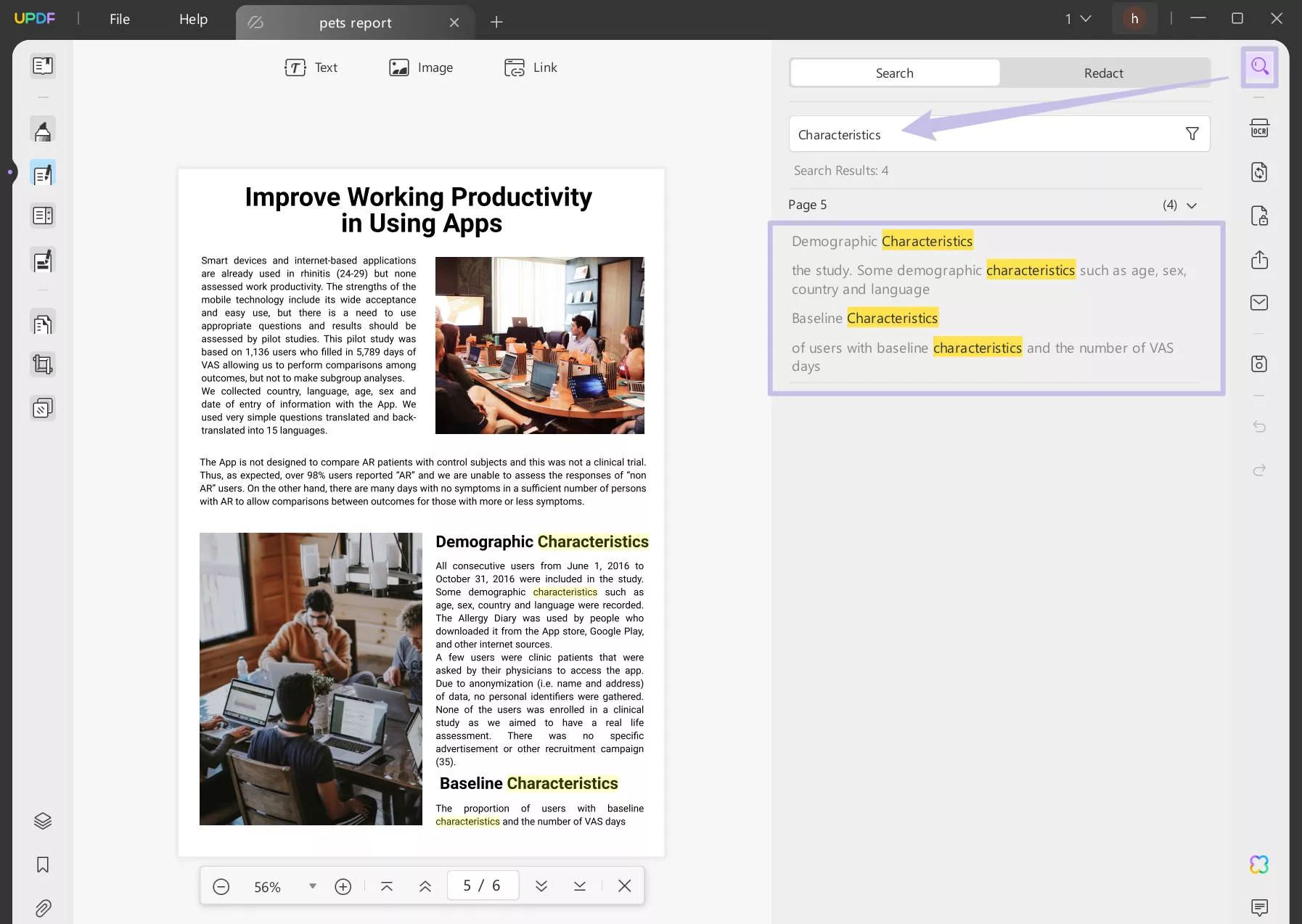
UPDF की विशेषताएं केवल सर्चिंग सुविधा तक सीमित नहीं हैं। यह एक बेहतरीन PDF एडिटर टूल है जो निम्नलिखित अतिरिक्त सुविधाएं प्रदान करता है:
- पीडीएफ देखें/पढ़ें: यह बेहतर पीडीएफ देखने और पढ़ने के लिए विभिन्न पेज लेआउट, स्क्रॉलिंग विकल्प और प्रकाश/गहरा मोड प्रदान करता है।
- पीडीएफ संपादित करें : यह आपको पीडीएफ में संपादन करने की अनुमति देता है, जैसे पाठ, लिंक, चित्र, पृष्ठभूमि आदि जोड़ना/संपादित करना।
- पीडीएफ पर टिप्पणी करना: यह हाइलाइट कर सकता है, रेखांकित कर सकता है, चित्र बना सकता है, चिह्नित कर सकता है, स्टिकर/स्टैम्प जोड़ सकता है तथा अन्य टिप्पणियां सम्मिलित कर सकता है।
- पीडीएफ बनाएं: यह स्क्रैच से पीडीएफ या अन्य दस्तावेज़ प्रकार, जैसे वर्ड, पावरपॉइंट, एक्सेल, इमेज आदि बना सकता है।
- पीडीएफ संपीड़ित करें: यदि पीडीएफ का आकार बड़ा है, तो इसे एक क्लिक से संपीड़ित किया जा सकता है।
- पीडीएफ कन्वर्ट करें: यह पीडीएफ को वर्ड, आरटीएफ, इमेज, एक्सेल, पावरपॉइंट, टेक्स्ट आदि जैसे प्रारूपों में परिवर्तित कर सकता है।
- एआई सहायक: यह यूपीडीएफ एआई प्रदान करता है , जो एक एआई चैट बॉक्स है जो आपको पीडीएफ के साथ बातचीत करने और सारांश, स्पष्टीकरण, अनुवाद आदि के बारे में पूछने की अनुमति देता है।
- पीडीएफ व्यवस्थित करें: यह पीडीएफ पृष्ठों को जोड़ सकता है, हटा सकता है, प्रतिस्थापित कर सकता है, निकाल सकता है, विभाजित कर सकता है, घुमा सकता है, काट सकता है और पुनर्व्यवस्थित कर सकता है।
- बैच पीडीएफ: यह एक साथ कई पीडीएफ को सम्मिलित करने, परिवर्तित करने, एन्क्रिप्ट करने, मुद्रण करने और संयोजित करने का काम कर सकता है।
- सुरक्षित पीडीएफ: यह पीडीएफ को पासवर्ड से सुरक्षित कर सकता है और बढ़ी हुई सुरक्षा के लिए संपादन कर सकता है।
- संगतता: यह विंडोज, मैक, आईओएस और एंड्रॉइड डिवाइसों के साथ संगत है।

संक्षेप में, UPDF एक ऑल-इन-वन PDF टूल है जिसकी आपको PDF पढ़ने, खोजने, संपादित करने, एनोटेट करने और PDF के साथ अन्य आवश्यक गतिविधियाँ करने के लिए आवश्यकता होती है। इसलिए, यदि आप UPDF को आज़माना चाहते हैं, तो यह सबसे अच्छा समय है। UPDF भारी छूट दे रहा है , इसलिए UPDF डाउनलोड करें और खरीदें और एक पूर्ण और सुविधा संपन्न PDF टूल का उपयोग करना शुरू करें।
Windows • macOS • iOS • Android 100% सुरक्षित
फिक्स 2. पीडीएफ को खोजने योग्य बनाएं
अगर PDF सर्च के काम न करने के पीछे मुख्य समस्या यह है कि PDF सर्च करने योग्य नहीं है, तो आपको स्कैन किए गए दस्तावेज़ को सर्च करने योग्य फ़ॉर्मेट में बदलना होगा। यहीं पर UPDF काम आता है।
UPDF एक शक्तिशाली PDF संपादक उपकरण है जो PDF को खोजने योग्य बनाने के लिए अंतर्निहित और उन्नत OCR (ऑप्टिकल कैरेक्टर रिकॉग्निशन) तकनीक प्रदान करता है । इसका OCR बुद्धिमानी से छवि-आधारित या स्कैन किए गए PDF को स्कैन कर सकता है और इसे संपादन योग्य PDF में बदल सकता है। एक बार हो जाने के बाद, आप आसानी से PDF में खोज सकते हैं, यहाँ तक कि सीधे UPDF के माध्यम से भी।
UPDF के OCR के साथ स्कैन की गई PDF में खोज करने का तरीका जानने के लिए नीचे दिए गए चरणों का पालन करें :
चरण 1. विंडोज या मैक पर UPDF इंस्टॉल करें और टूल लॉन्च करें। खोजे न जा सकने वाले PDF को खोलने के लिए " फ़ाइल खोलें " बटन पर क्लिक करें।

चरण 2. दाएं साइडबार से " OCR का उपयोग करके टेक्स्ट पहचानें " बटन पर क्लिक करें।
चरण 3. " खोज योग्य पीडीएफ " विकल्प चुनें और भाषा को अनुकूलित करें।
चरण 4. सेटिंग्स अनुकूलित होने के बाद, " OCR निष्पादित करें " पर क्लिक करें। इसके बाद, स्कैन और रूपांतरण पूरा होने तक प्रतीक्षा करें।

बस इतना ही! इस तरह, आप आसानी से और जल्दी से एक पीडीएफ को जो खोज योग्य नहीं है, एक पीडीएफ में बदल सकते हैं जो खोज योग्य और संपादन योग्य है। अब आप UPDF खोज सुविधा का उपयोग कर सकते हैं और विशिष्ट पाठ को सहजता से खोज सकते हैं।
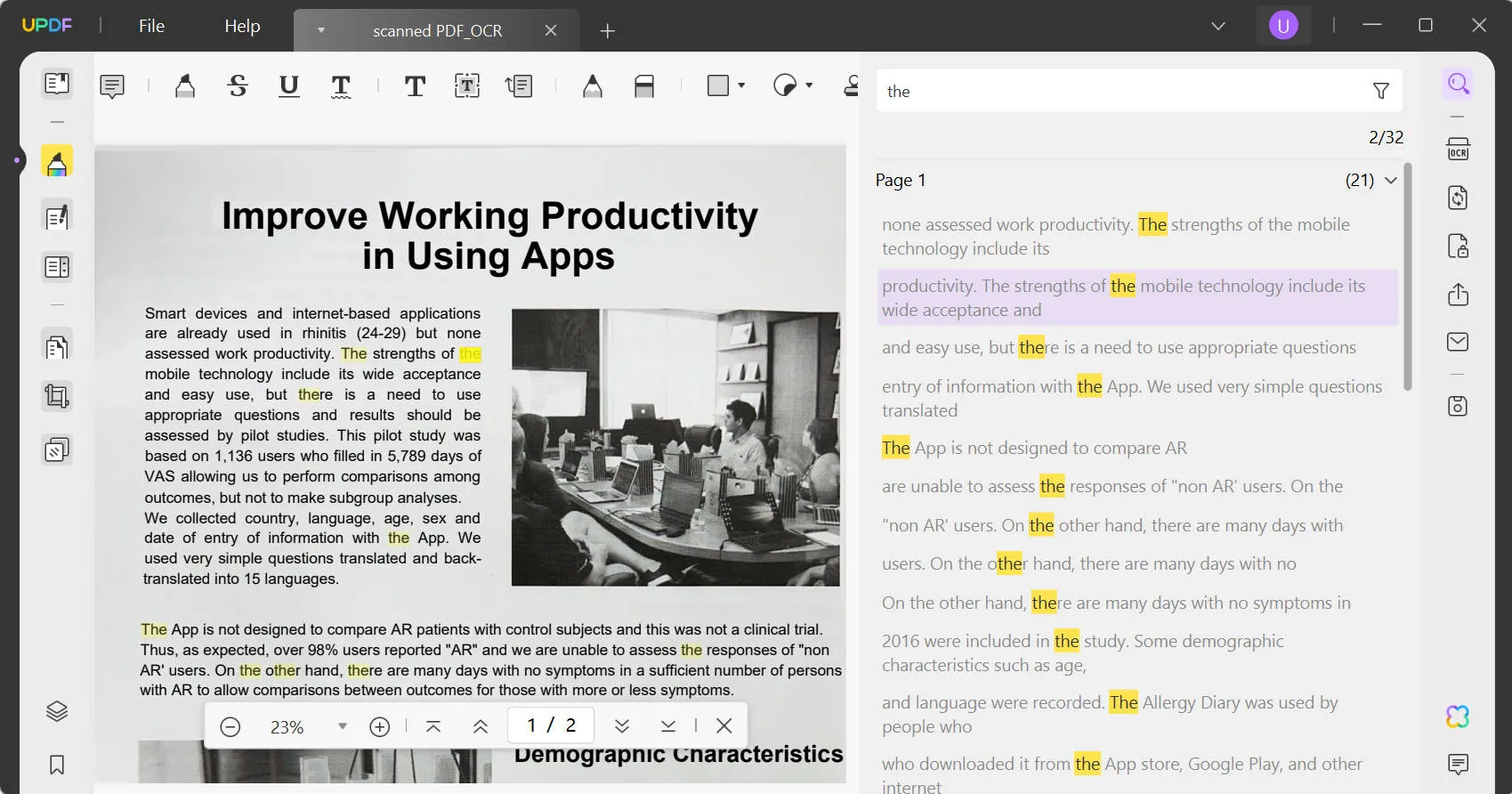
Windows • macOS • iOS • Android 100% सुरक्षित
पीडीएफ को ओसीआर करने के बारे में अधिक जानने के लिए, नीचे दिया गया वीडियो देखें:
फिक्स 3. फिर से खोजने के लिए पीडीएफ को समतल करें
अगर आपके PDF में कई परतें हैं, तो आप जिस सामग्री को खोजना चाहते हैं, वह परतों द्वारा कवर की जा सकती है। इसलिए आप उन्हें एक परत में बदल सकते हैं, ताकि आपको PDF टेक्स्ट खोजने में कोई समस्या न हो। आप PDF को समतल करने के लिए UPDF का भी उपयोग कर सकते हैं। UPDF डाउनलोड करने के लिए बस नीचे दिए गए बटन पर क्लिक करें और इसे समतल करने के लिए नीचे दिए गए गाइड का पालन करें।
Windows • macOS • iOS • Android 100% सुरक्षित
चरण 1. UPDF के साथ PDF खोलें, "अन्य के रूप में सहेजें" > "फ़्लैट के रूप में सहेजें" पर क्लिक करें
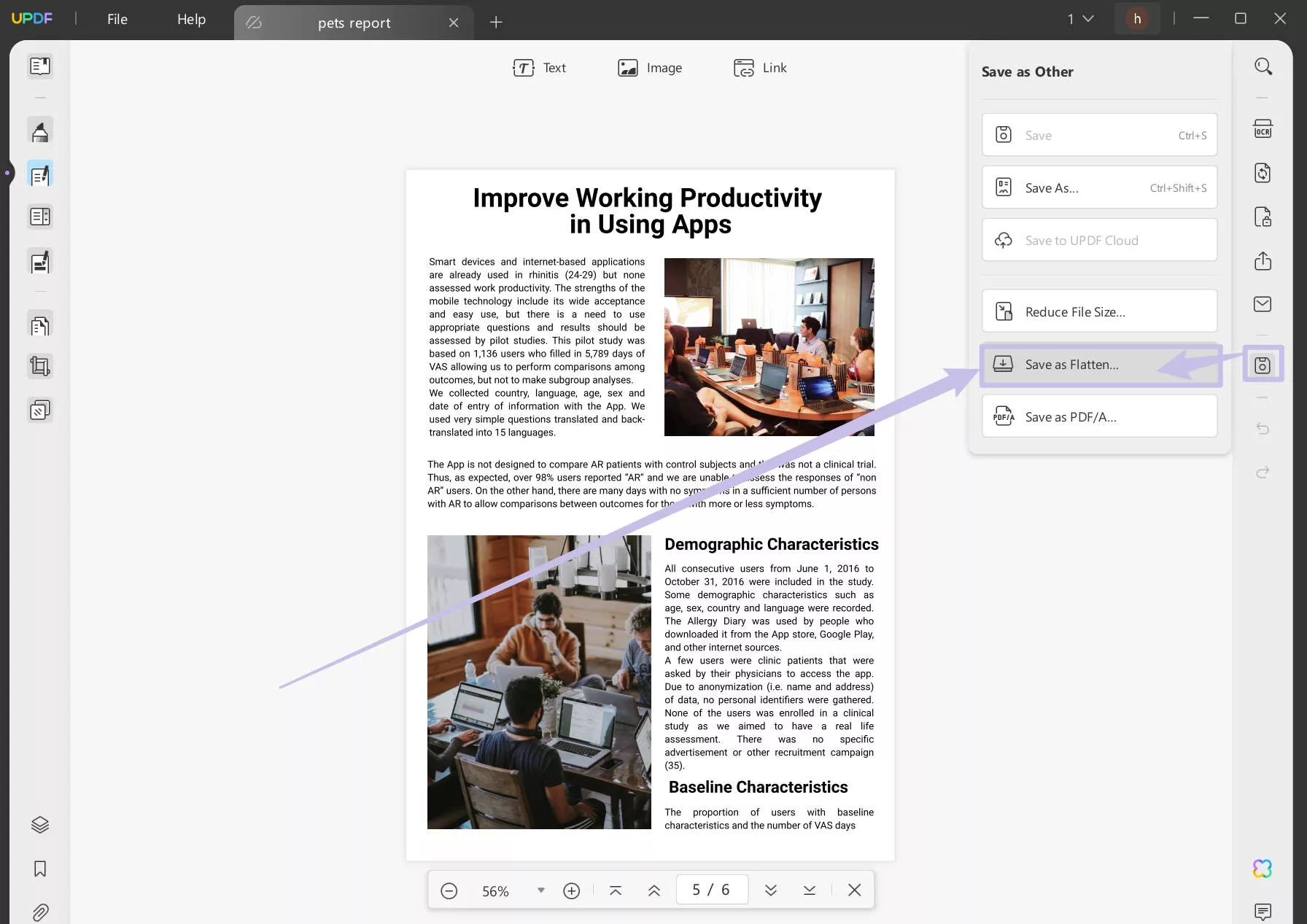
चरण 2. " फ़्लैटन एनोटेशन और फ़ॉर्म ", " फ़्लैटन वॉटरमार्क ", और " फ़्लैटन क्रॉप्ड पेज " पर चेक करें। फिर, " सेव एज़ " पर क्लिक करें।

अब, आप फ़्लैटेड पीडीएफ को खोल सकते हैं और टेक्स्ट खोज सकते हैं, और देख सकते हैं कि क्या समस्या ठीक हो गई है।
समाधान 4. सॉफ़्टवेयर को नवीनतम संस्करण में अपडेट करें
सॉफ़्टवेयर का पुराना संस्करण खराब हो सकता है। इसलिए, यदि आप अभी भी अपने सॉफ़्टवेयर का उपयोग करना चाहते हैं, तो पीडीएफ खोज काम न करने की समस्या को हल करने के लिए आपको सबसे पहले निम्न तरीके से टूल को अपडेट करना चाहिए। चूंकि अधिकांश उपयोगकर्ता Adobe Acrobat का उपयोग करते हैं, इसलिए हम Adobe Acrobat को एक उदाहरण के रूप में लेंगे।
- एडोबी एक्रोबेट लॉन्च करें। " मेनू " पर जाएँ ।
- ऊपर से " सहायता " टैब पर जाएं और " अपडेट की जांच करें " का चयन करें।
- अद्यतन स्थापित करें.
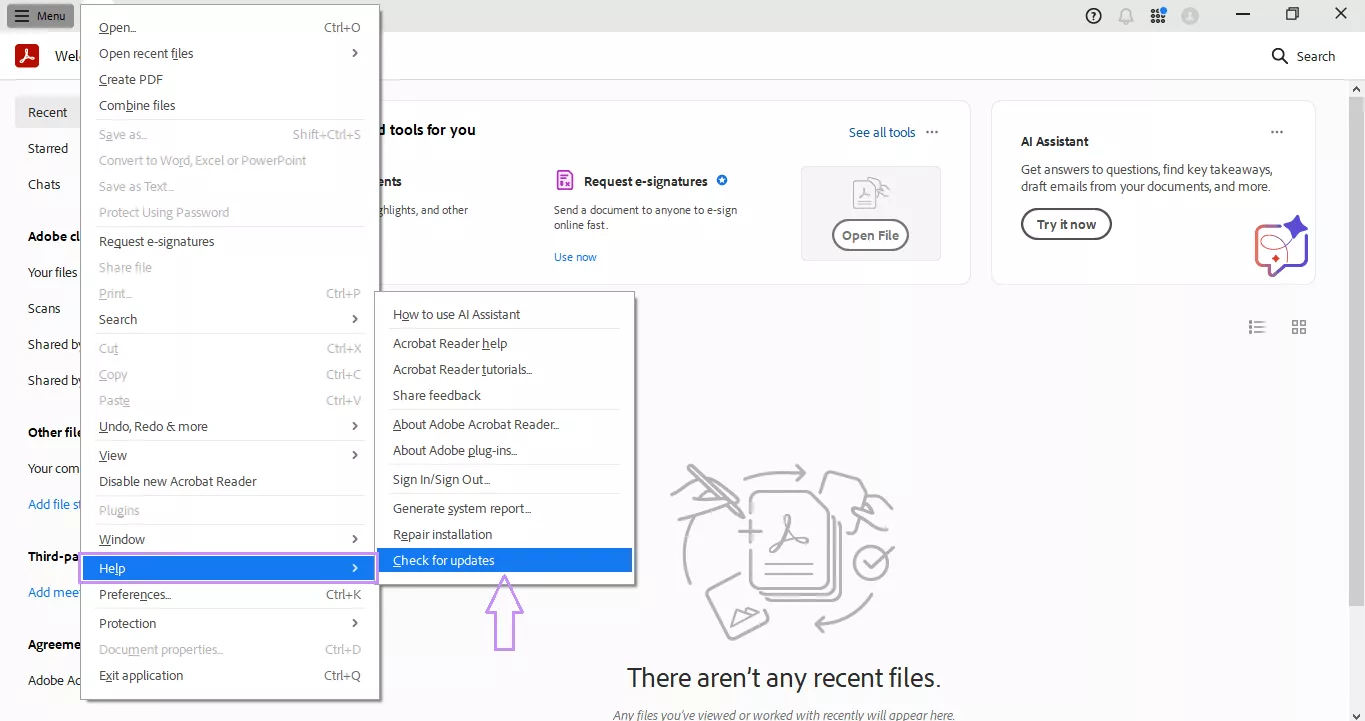
एडोब एक्रोबैट को अपडेट करने के बाद, पीडीएफ खोलें और सर्च फीचर आज़माएँ। अगर समस्या अभी भी बनी हुई है, तो अगले समाधान के साथ आगे बढ़ें।
फिक्स 5. एडोब एक्रोबेट की खोज सेटिंग बदलें
यदि आप Adobe Acrobat का उपयोग कर रहे हैं और पाते हैं कि PDF सर्चिंग काम नहीं कर रही है क्योंकि यह अलग-अलग शब्दों को हाइलाइट करती है, तो समस्या संभवतः "सर्च" सेटिंग में है। इसलिए, इसे ठीक करने के लिए नीचे दिए गए चरणों का पालन करें:
- एडोब एक्रोबेट लॉन्च करें.
- मेनू > प्राथमिकताएं > खोज पर जाएं या Ctrl + K दबाएं।
- " कैश सामग्री साफ़ करें " बटन पर टैप करें। यह कैश साफ़ कर देगा और खोज कार्यक्षमता को निर्बाध रूप से काम करने देगा।
- कैशिंग को अक्षम करने और भविष्य में इस समस्या से बचने के लिए " तेज़ खोज सक्षम करें " को अनचेक करें।
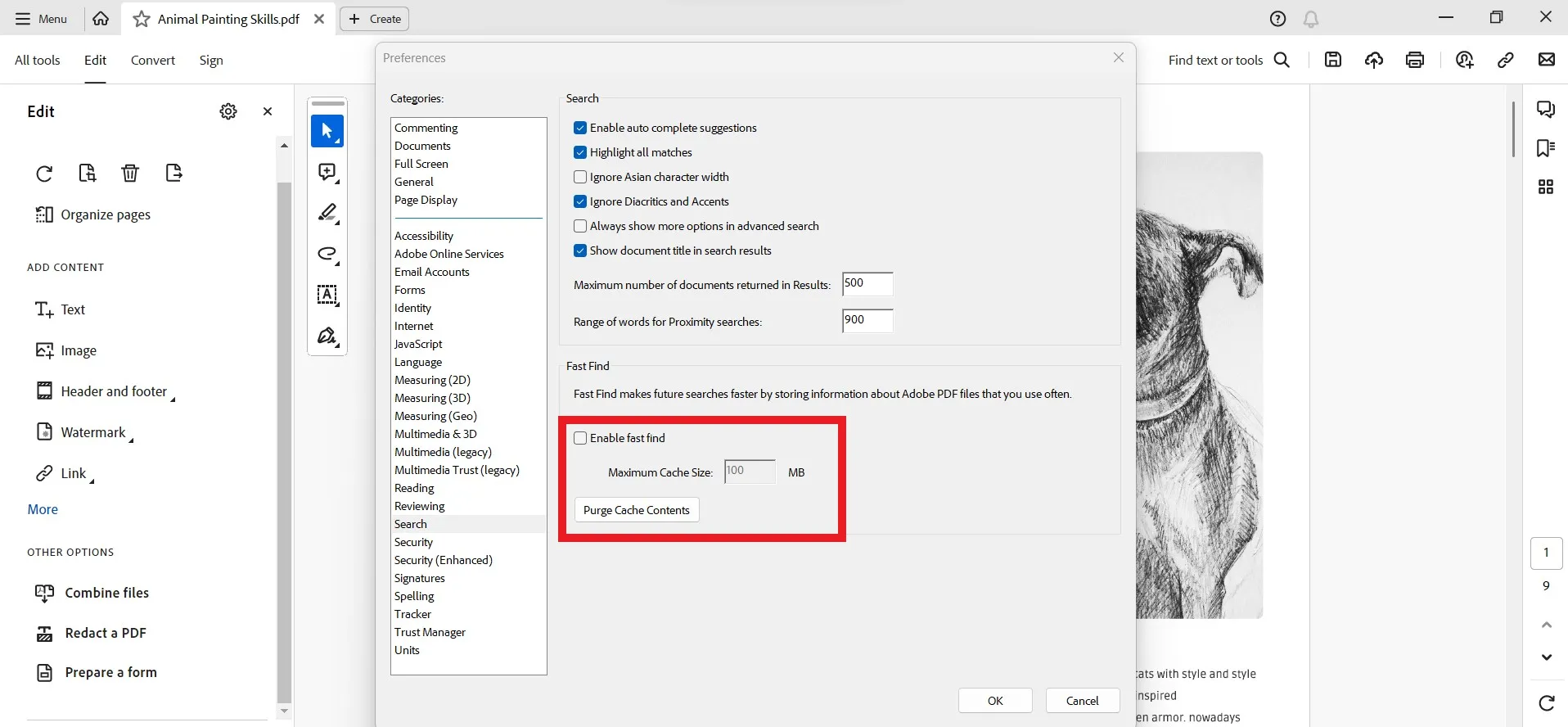
उपरोक्त चरणों को पूरा करने के बाद, खोज सुविधा अब पूरी तरह से काम करेगी।
फिक्स 6. स्थापना की मरम्मत करें
यदि आप Adobe Acrobat का उपयोग कर रहे हैं, तो आप इसे ठीक करने के लिए इंस्टॉलेशन को रिपेयर कर सकते हैं, क्योंकि समस्या Adobe Acrobat की इंस्टॉलेशन प्रक्रिया में कुछ फ़ाइलें गुम होने या कुछ फ़ाइलें दूषित होने के कारण हो सकती है। अपूर्ण इंस्टॉलेशन के कारण PDF खोज सुविधा खराब हो सकती है। हालाँकि, अच्छी बात यह है कि Adobe Acrobat इंस्टॉलेशन को रिपेयर करने के लिए एक अंतर्निहित सुविधा प्रदान करता है। इसलिए, रिपेयर इंस्टॉलेशन सुविधा के साथ PDF खोज काम न करने की समस्या को ठीक करने के लिए नीचे दिए गए चरणों का पालन करें:
- एडोबी एक्रोबेट लॉन्च करें। " मेनू " पर क्लिक करें।
- ऊपर से " सहायता " टैब पर जाएं और " स्थापना सुधारें " का चयन करें।
- " हाँ " पर क्लिक करें.
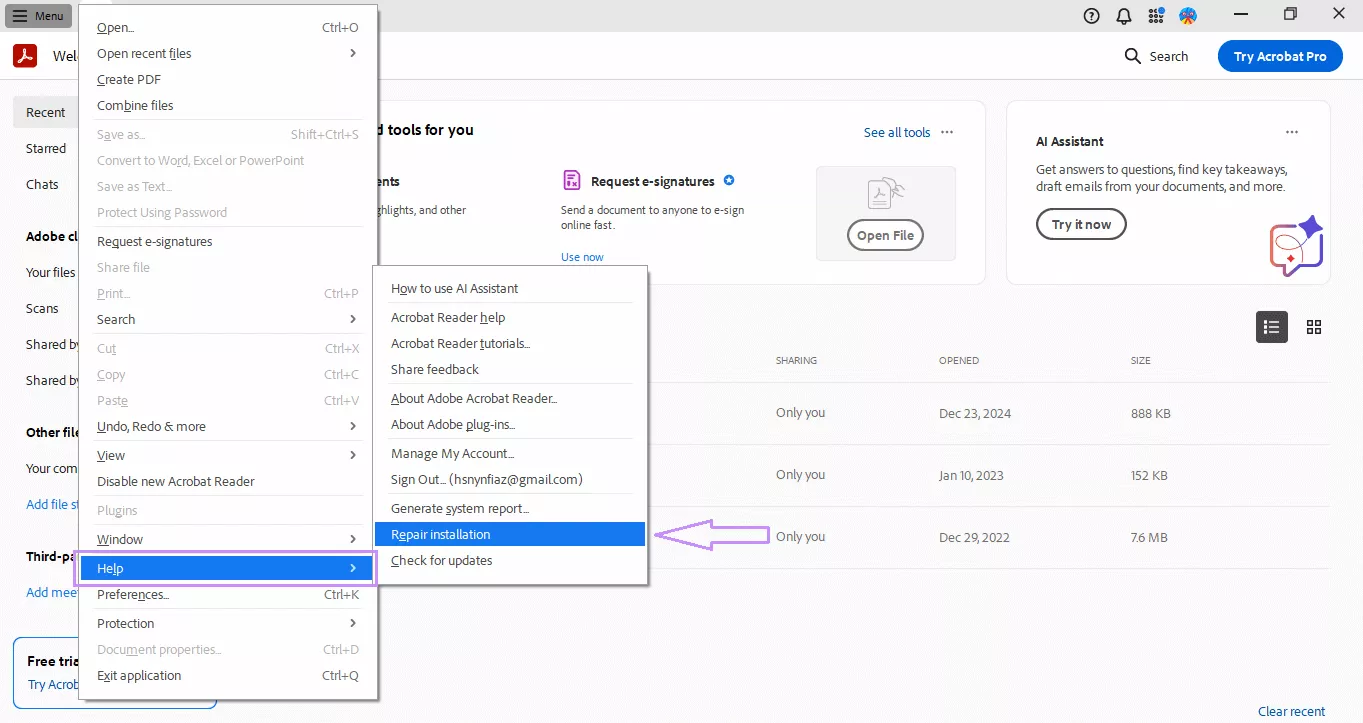
एडोब द्वारा मरम्मत प्रक्रिया पूरी करने के बाद, खोज सुविधा का उपयोग करें।
फिक्स 7. bFallbackOnix32 रजिस्ट्री कुंजी के माध्यम से पीडीएफ इंडेक्स को सक्षम करें
एडोब द्वारा सुझाया गया एक और समाधान bFallbackOnix32 रजिस्ट्री कुंजी के माध्यम से पीडीएफ इंडेक्स को सक्षम करना है। यह तरीका विंडोज पर लागू होता है, और इसके चरण इस प्रकार हैं:
- एडोब एक्रोबेट ऐप बंद करें.
- रन लांच करने के लिए विंडोज आइकन कुंजी + R दबाएँ।
- "regedit.exe" टाइप करें और OK पर क्लिक करें।
- रजिस्ट्री संपादक में नीचे दी गई कुंजी बनाएं:
एक्रोबेट रीडर के लिए:
पथ: HKEY_LOCAL_MACHINE\SOFTWARE\WOW6432Node\Adobe\Acrobat Reader\DC\FeatureState
कुंजी: bFallbackOnix32
टाइप करें: REG_DWORD
मान: 1
एक्रोबेट के लिए:
पथ: HKEY_LOCAL_MACHINE\SOFTWARE\WOW6432Node\Adobe\Adobe Acrobat\DC\FeatureState
कुंजी: bFallbackOnix32
टाइप करें: REG_DWORD
मान: 1
- रजिस्ट्री संपादक को बंद करें.
- अब एडोब एक्रोबेट लॉन्च करें, पीडीएफ खोलें और खोज सुविधा का उपयोग करें।
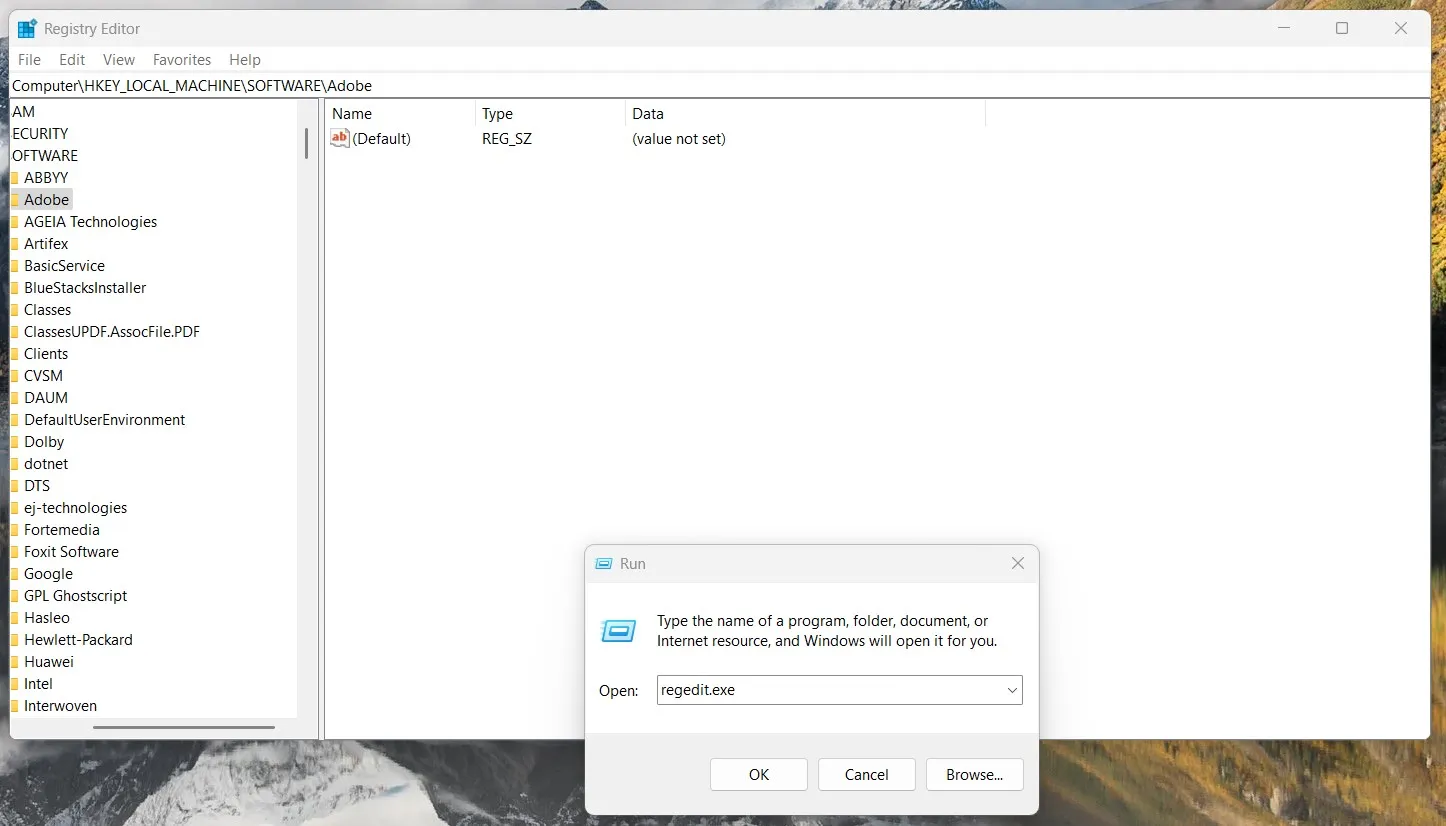
समाधान 8. सॉफ़्टवेयर को अनइंस्टॉल करें और पुनः इंस्टॉल करें
यदि उपरोक्त चार में से कोई भी समाधान PDF खोज के काम न करने की समस्या का समाधान नहीं करता है, तो आपको Adobe Acrobat जैसे सॉफ़्टवेयर को अनइंस्टॉल करके पुनः इंस्टॉल करना चाहिए। इससे Adobe टूल में मौजूद सभी बग/गड़बड़ियाँ दूर हो जाएँगी और संभवतः समस्या का समाधान हो जाएगा। Adobe Acrobat को अनइंस्टॉल करके पुनः इंस्टॉल करने के चरण इस प्रकार हैं:
- स्टार्ट मेनू से " सेटिंग्स " ऐप पर जाएं ।
- ऐप्स > इंस्टॉल किए गए ऐप्स पर क्लिक करें .
- " Adobe Acrobat " खोजें और चुनें ।
- " अनइंस्टॉल " पर क्लिक करें।
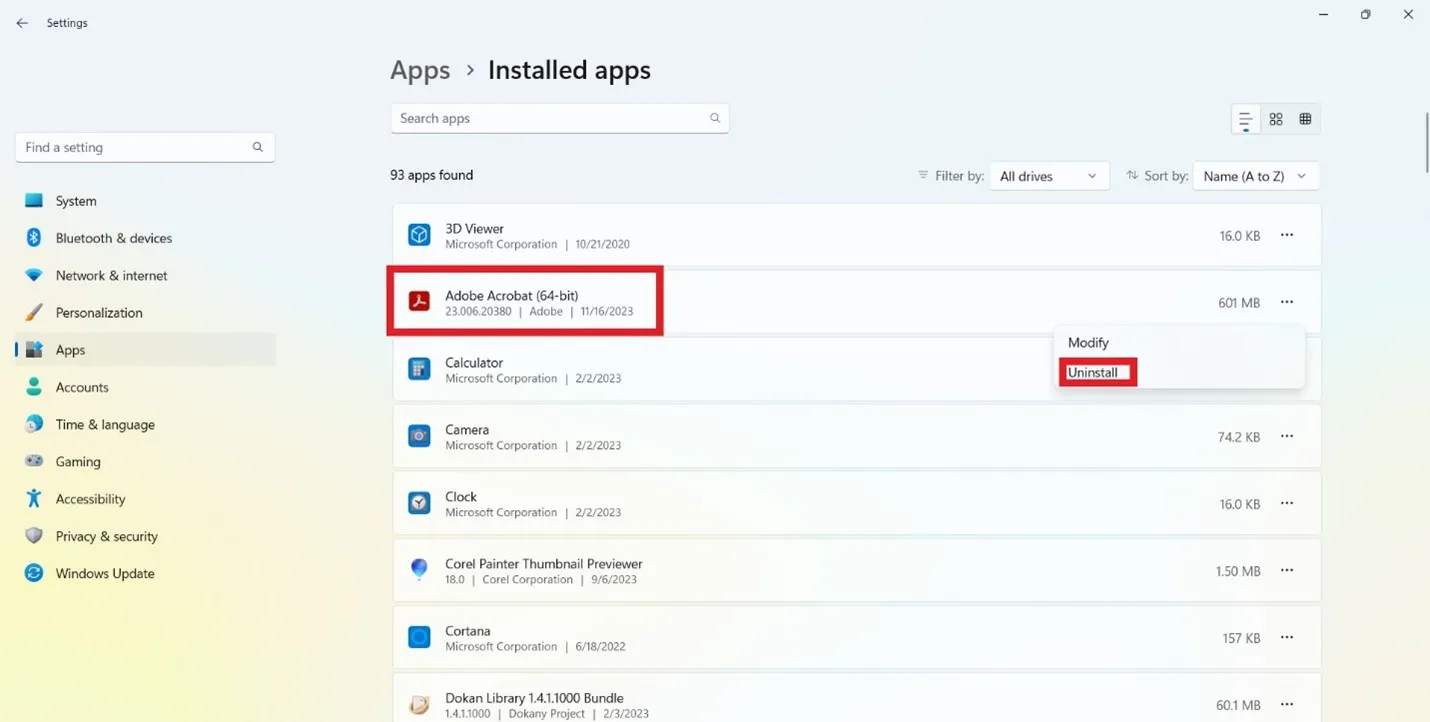
- एडोब एक्रोबेट की आधिकारिक वेबसाइट पर जाएं और सेटअप फ़ाइल डाउनलोड करें।
- Adobe.exe फ़ाइल चलाएँ और स्थापना पूर्ण करें.
स्थापना प्रक्रिया पूरी करने के बाद, पीडीएफ खोलें और खोज सुविधा का परीक्षण करें।
निष्कर्ष
पीडीएफ सर्च काम न करने की समस्या कभी भी हो सकती है। इसलिए, आपको यह देखना चाहिए कि समस्या का कारण क्या है, चाहे वह इमेज-आधारित पीडीएफ हो या टूल में कुछ खराबी हो। उसके बाद, ऊपर दी गई सूची से संबंधित समाधान चुनें और समस्या का समाधान करें। हालाँकि, यदि आप पीडीएफ खोजने या संपादन/एनोटेशन करने का एक सहज तरीका अनुभव करना चाहते हैं, तो UPDF आपके लिए सबसे अच्छा टूल है। इसकी AI-संचालित शक्तिशाली क्षमताएँ और सहज ज्ञान युक्त इंटरफ़ेस एक कुशल PDF प्रबंधन अनुभव का वादा करता है। इसलिए, UPDF डाउनलोड करें और अपने निपटान में एक पूर्ण विकसित PDF टूल प्राप्त करें।
Windows • macOS • iOS • Android 100% सुरक्षित
 UPDF
UPDF
 Windows के लिए UPDF
Windows के लिए UPDF Mac के लिए UPDF
Mac के लिए UPDF iPhone/iPad के लिए UPDF
iPhone/iPad के लिए UPDF Android के लिए UPDF
Android के लिए UPDF UPDF AI Online
UPDF AI Online UPDF साइन
UPDF साइन PDF संपादित करें
PDF संपादित करें PDF पर टिप्पणी करें
PDF पर टिप्पणी करें PDF बनाएं
PDF बनाएं PDF फ़ॉर्म
PDF फ़ॉर्म लिंक संपादित करें
लिंक संपादित करें PDF रूपांतरित करें
PDF रूपांतरित करें OCR
OCR PDF से Word
PDF से Word PDF से छवि
PDF से छवि PDF से Excel
PDF से Excel PDF व्यवस्थित करें
PDF व्यवस्थित करें PDF मर्ज करें
PDF मर्ज करें PDF विभाजित करें
PDF विभाजित करें PDF क्रॉप करें
PDF क्रॉप करें PDF घुमाएँ
PDF घुमाएँ PDF सुरक्षित करें
PDF सुरक्षित करें PDF पर हस्ताक्षर करें
PDF पर हस्ताक्षर करें PDF संशोधित करें
PDF संशोधित करें PDF स्वच्छ करें
PDF स्वच्छ करें सुरक्षा हटाएँ
सुरक्षा हटाएँ PDF पढ़ें
PDF पढ़ें UPDF क्लाउड
UPDF क्लाउड PDF संपीड़ित करें
PDF संपीड़ित करें PDF प्रिंट करें
PDF प्रिंट करें बैच प्रोसेस
बैच प्रोसेस UPDF AI के बारे में
UPDF AI के बारे में UPDF AI समाधान
UPDF AI समाधान एआई उपयोगकर्ता मार्गदर्शिका
एआई उपयोगकर्ता मार्गदर्शिका UPDF से जुड़े प्रश्न
UPDF से जुड़े प्रश्न PDF का संक्षेपण करें
PDF का संक्षेपण करें PDF का अनुवाद करें
PDF का अनुवाद करें PDF के साथ चैट करें
PDF के साथ चैट करें AI के साथ चैट करें
AI के साथ चैट करें छवि के साथ चैट करें
छवि के साथ चैट करें PDF को माइंड मैप में बदलें
PDF को माइंड मैप में बदलें PDF की व्याख्या करें
PDF की व्याख्या करें विद्वान अनुसंधान
विद्वान अनुसंधान पेपर सर्च
पेपर सर्च AI प्रूफरीडर
AI प्रूफरीडर AI राइटर
AI राइटर AI होमवर्क हेल्पर
AI होमवर्क हेल्पर AI क्विज़ जेनरेटर
AI क्विज़ जेनरेटर AI मैथ सॉल्वर
AI मैथ सॉल्वर PDF से Word
PDF से Word PDF से Excel
PDF से Excel PDF से PowerPoint
PDF से PowerPoint उपयोगकर्ता गाइड
उपयोगकर्ता गाइड UPDF ट्रिक्स
UPDF ट्रिक्स अक्सर पूछे जाने वाले प्रश्न
अक्सर पूछे जाने वाले प्रश्न UPDF समीक्षाएं
UPDF समीक्षाएं डाउनलोड केंद्र
डाउनलोड केंद्र ब्लॉग
ब्लॉग न्यूजरूम
न्यूजरूम तकनीकी विनिर्देश
तकनीकी विनिर्देश अपडेट्स
अपडेट्स UPDF बनाम Adobe Acrobat
UPDF बनाम Adobe Acrobat UPDF बनाम Foxit
UPDF बनाम Foxit UPDF बनाम PDF Expert
UPDF बनाम PDF Expert









 Hitesh Kumar
Hitesh Kumar 